多くのユーザーはスマホでAmazon Musicを楽しんでいますが、スマートフォンのストレージ容量や音質はしばしば制約となります。一方、MP3プレーヤーはより高品質な音を提供するだけでなく、大容量のストレージスペース大きいため、より多くのAmazon Musicの曲を保存することができます。さらに、MP3プレーヤーのコンパクトなサイズにより、電池の消耗やネットワークの問題を心配せずに、いつでもどこでも音楽を楽しむことができます。
したがって、この記事では、Amazon MusicをMP3形式に変換しダウンロードし、MP3プレーヤーにインポートしてオフライン再生する方法を詳しく説明します。いつでもどこでも高品質な音楽を楽しみたい方であれば、ぜひお読みください!

Amazon MusicをMP3に変換するためのソフト
ほとんどのMP3プレーヤーでは、Amazon Musicを直接ダウンロードしたり転送したりすることはできません。これは、Amazon Musicの曲がDRM(デジタル著作権管理)によって保護されているためで、直接ダウンロード、または他のデバイスに転送して再生できません。
しかし、Amazon Musicの曲をMP3形式に変換し、MP3ファイルをMP3プレーヤーに移動できる音楽変換ツールがあります。これらのツールは通常、音楽の高音質を保持し、数ステップで完了する使いやすいものです。今日お勧めしたいのは「TuneFab Amazon Music変換」という専門的な音楽変換ソフトです。
このソフトはAmazon Musicの曲のDRM保護を解除し、MP3だけでなく、M4A、WAVやFLACなどの形式に自由に変換することが可能です。オリジナルの品質を維持したままに5倍以上の高速でAmazon Musicの曲を変換可能で、時間を大幅に節約することができます。また、曲名、アーティスト名、アルバム名、基本情報もそのまま保持しています。このソフトを使用すれば、Amazon Music Unlimited、Prime Music、Amazon Music Freeなどから、お気に入りの曲を一括でMP3に変換し、永久に保存することができます。これにより、MP3プレーヤー、ウォークマン、iPod、PSP、Androidなど、さまざまなデバイスで、通勤・通学中や作業中でもオフラインで音楽を楽しむことが可能になります。もちろん、変換した音楽をCDに焼いたり、車で再生したりすることも簡単に実現できます。
Amazon MusicをMP3プレーヤーで再生する方法
AmazonミュージックをMP3で聴くには、DRM制限付きの音楽をMP3プレーヤー互換フォーマットに変換してからデバイス転送する必要があります。以下はAmazon Musicの音楽をMP3に変換・転送する方法です。
1、Amazon MusicをMP3に変換しておく
以下は音楽変換ソフト「TuneFab Amazon Music変換」を使いながら、Amazon Musicの音楽をMP3に変換しておく具体的な手順を説明します。
ステップ1、ソフトを起動
インストール済みのソフトを起動して、AmazonアカウントでソフトのAmazon Music Web Playerにログインします。
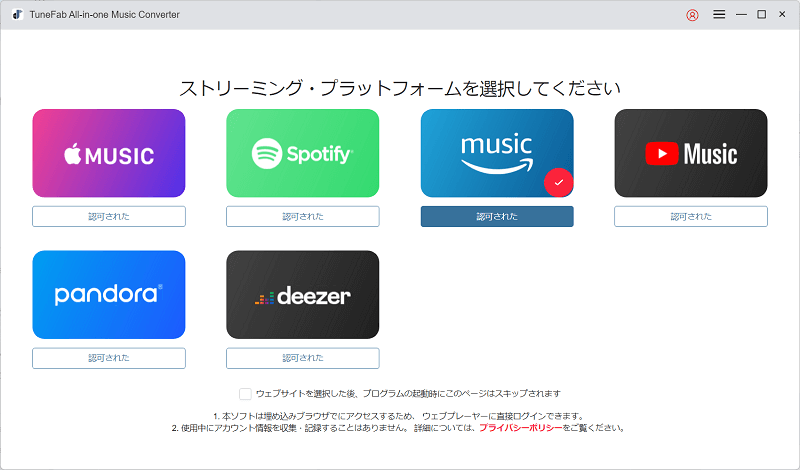
ステップ2、Amazon Musicからプレイリストを追加
MP3プレーヤーに転送したい音楽のプレイリストを開き、ソフト画面の右下にある「+」ボタンをクリックすると、全曲は変換リストに追加されます。
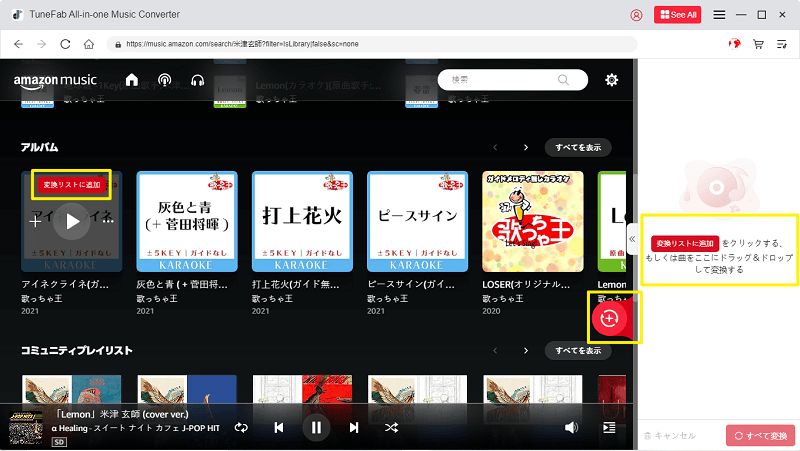
ステップ3、Amazon Musicの出力形式を設定
リストで各曲の出力形式を別々に指定することもできるし、画面の右上のドロップメニューを開き、リスト全体の出力形式を自由に指定することもできます。ここでMP3フォーマットを選択します。
また、画面の下にある出力先「選択」ボタンをクリックしたら、Amazon Musicの曲の出力フォルダを自由に変更できます。
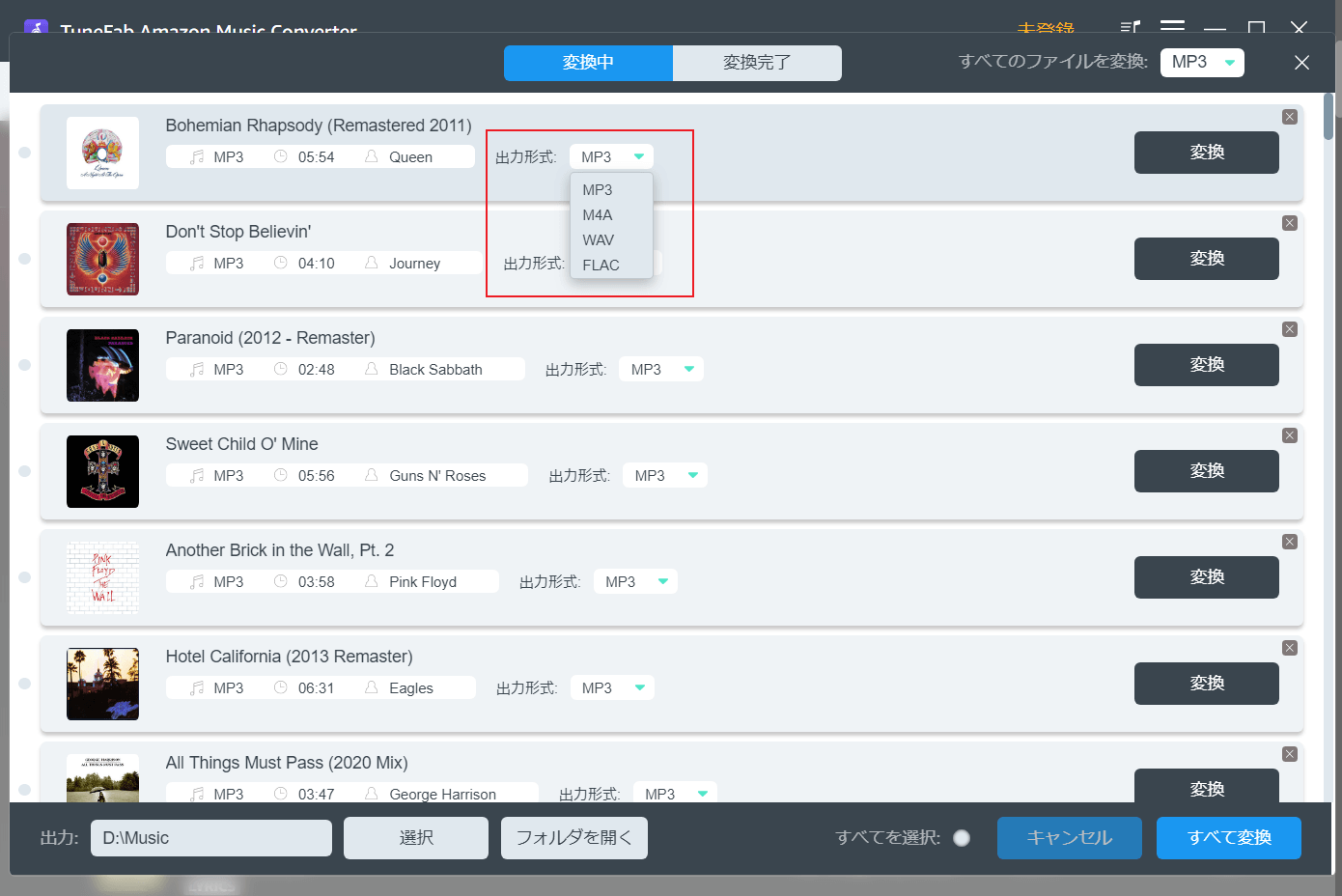
ステップ4、Amazon Musicの音楽をMP3に変換
以上すべての設定が完了したら、「変換」ボタンをクリックすると、Amazon Musicの変換が始まります。
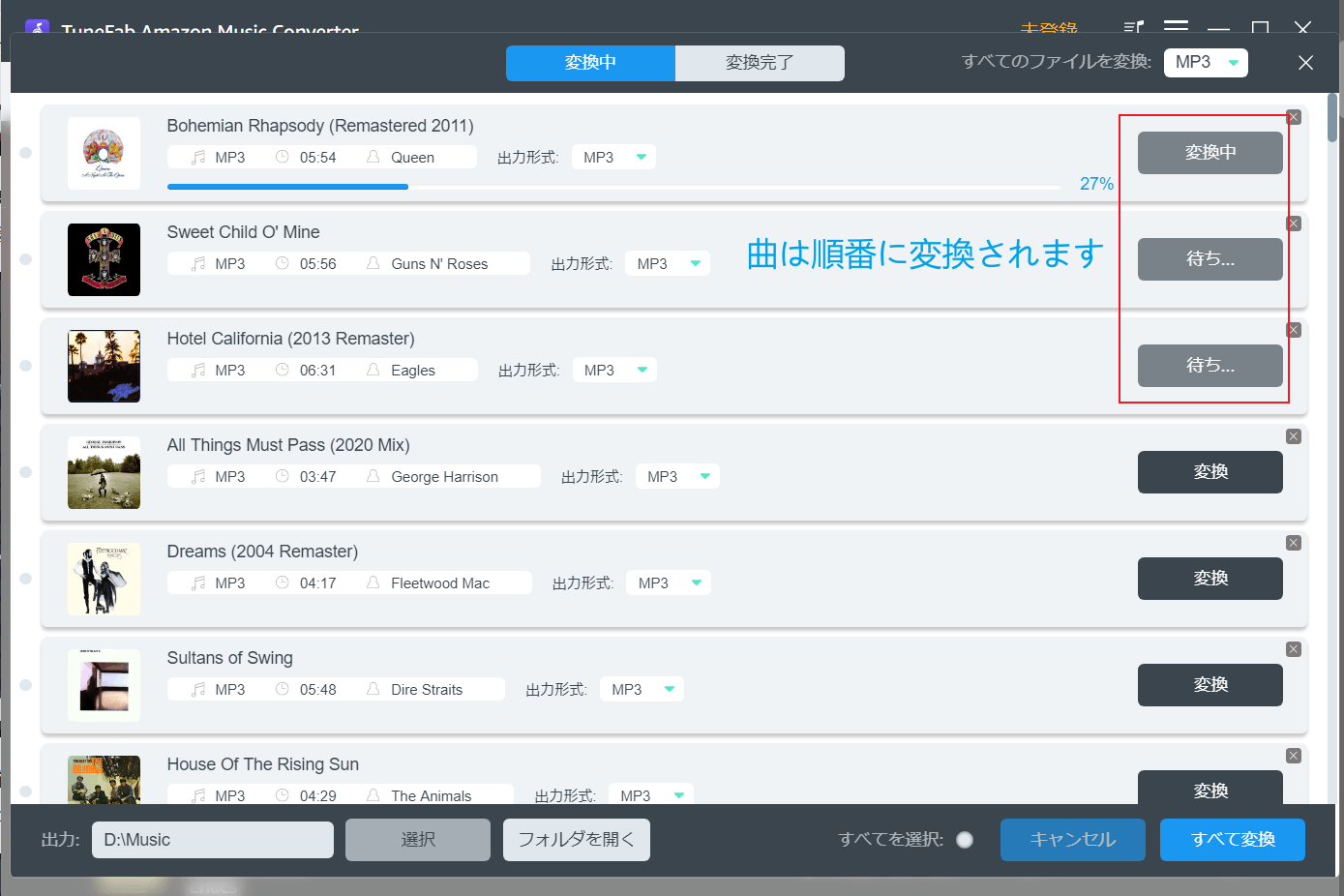
ステップ5、変換履歴を確認
Amazon Musicの音楽をMP3に変換した後、「変換完了」の画面で変換履歴を確認できます。
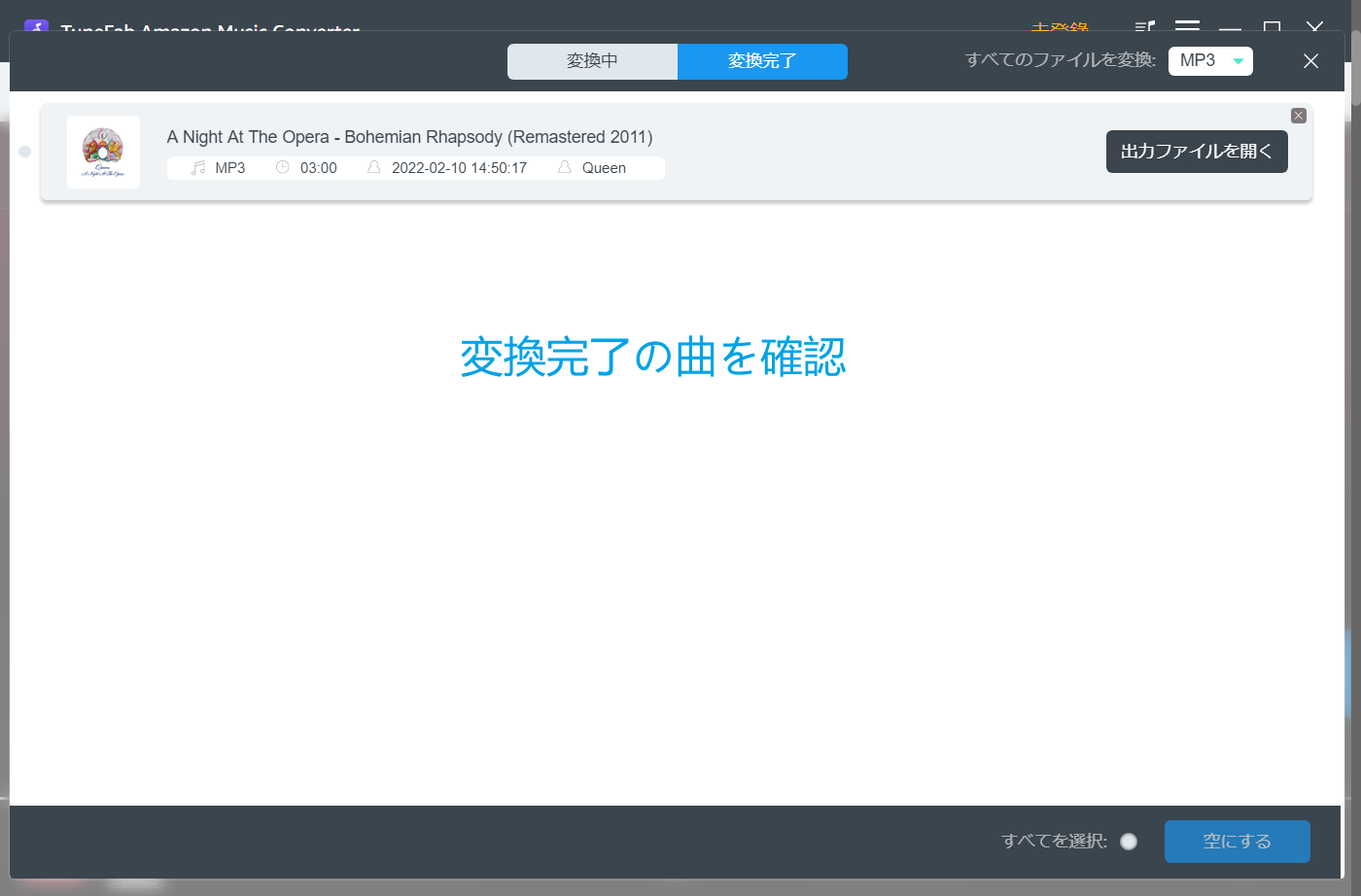
以上は「TuneFab Amazon Music変換」の詳細な使い方です。このソフトを通して、Amazon Musicの好きな音楽を気軽くMP3形式に変換して、永久に保存していくことができます。このソフトはAmazon Musicの音楽をMP3プレーヤーで再生できるようになるための基本的且つ不可欠な準備です。
2、変換したAmazon MusicをMP3プレーヤーに転送して再生する
上記変換されたMP3ファイルをMP3プレーヤーに転送すれば、MP3プレーヤーでのAmazon Musicの再生が実現できます。では、次から変換した曲をMP3プレーヤーに入れる方法を説明します。
ステップ1、USB ケーブルを使って、MP3プレーヤーをパソコンと接続します。
ステップ2、変換済みのAmazon Musicの出力フォルダを開いて、変換されたMP3形式の音楽ファイルをコピーします。
ステップ3、コピーしたファイルをMP3プレーヤーの「MUSIC」フォルダに貼り付けるとMP3音楽の転送が完了です。
以上の操作によって、Amazon Musicで聴きたいすべての曲をMP3プレーヤーに転送していつでも聴けるようになります。
Amazon Musicを再生するためのMP3プレーヤーの選び方
MP3プレイヤーを購入する際は、「メモリ容量」、「機能」、「音質」というなどの面から考えたほうがいいです。
メモリ容量:一般的な製品は8GBか16GBとなります。大容量のMP3プレイヤーなら64GB~256GBを有している製品もあります。たくさんの音楽を楽しみたい人には、メモリを拡張できるmicroSDカードに対応しているMP3プレイヤーをお勧めします。
機能:Bluetoothに対応して、ワイヤレス通信可能なMP3プレーヤーもあれば、パソコンを使用しなくてもMP3プレーヤーに直接音楽をダウンロードできる「OTG機能」を内蔵しているMP3プレーヤーもあります。個人のニーズに応じて選択すればいいです。
音質:音質にこだわる人には「DSEE HX」など音質を強化できる機能を搭載しているMP3プレーヤーをお勧めします。ハイレゾ音源に近づけるため、音がうるさい場所でも、十分に高音質の音楽を楽しめます。
他の面:携帯性、バッテリー寿命、オペレーター・インターフェース、価格なども考慮して選ぶようにしましょう。
まとめ
「TuneFab Amazon Music変換」を活用すれば、Amazon MusicのDRM保護を解除し、楽曲をMP3に変換・ダウンロードすることが可能です。Amazon Musicを解約した後でも、無料で音楽を楽しむことができます。さらに、あらゆる端末でオフライン再生することも可能です。この多機能ソフトを使って、高音質のAmazon Music曲をMP3プレーヤーで再生し、音楽の魅力を存分に感じてみましょう。
コメント
0 件のコメント




評価(0)